Knižnica NumPy je jednou z užitočných knižníc pythonu, ktorú je možné použiť na vytváranie polí. nuly () a ones () sú funkcie knižnice NumPy na vytvorenie dvoch rôznych polí. Funkcia zeros () sa používa na vytvorenie poľa založeného na konkrétnom tvare a type. Všetky prvky poľa sú inicializované na 0, ktorá je vytvorená funkciou zeros (). funkcia ones () funguje ako funkcia nula (). Ale prvky poľa vytvorené funkciou ones () sú inicializované na 1. Využitie obidvoch funkcií sa v tomto výučbe ukázalo na niekoľkých príkladoch.
funkcia nuly ()
Syntax tejto funkcie je uvedená nižšie.
pole numpy.nuly (tvar, [dtype = žiadny], [poradie = 'C'])Táto funkcia môže mať tri argumenty a vráti pole. Prvý argument, tvar je povinné, ktoré sa používa na definovanie veľkosti poľa. Hodnota tohto argumentu môže byť celé číslo alebo n-tica celých čísel. Druhý argument, dtype je voliteľné na definovanie typu prvku poľa. Predvolená hodnota tohto argumentu je Žiadne. Tretím argumentom je, že poradie je voliteľné a používa sa na popísanie poradia viacrozmerného poľa. Hodnota tohto argumentu môže byť „C“ (štýl C) alebo „F“ (štýl F). Písmeno „C“ sa používa na nastavenie poradia podľa riadkov a písmeno „F“ sa používa na nastavenie poradia podľa stĺpcov.
Príklad-1: Použitie funkcie zeros () s jedným argumentom
Nasledujúci príklad ukazuje použitie funkcie nuly (). 10 uviedol v argumentačnej hodnote tejto funkcie vytvorenie jednorozmerného poľa NumPy. Vytlačí sa dátový typ poľa. Funkcia reshape () sa používa na zmenu jednorozmerného na dvojrozmerné pole s 2 riadkami a 5 stĺpcami.
# Import NumPyimportovať numpy ako np
# Vytvorte pole NumPy pomocou funkcie nuly ()
np_array = np.nuly (10)
# Vytlačte dátový typ hodnôt poľa
print ("Dátový typ poľa je:", np_array.dtype)
# Vytlačte hodnoty poľa po zmene tvaru
print ("Hodnoty zmeneného poľa sú: \ n", np_array.pretvarovať (2, 5))
Výkon:
Po vykonaní vyššie uvedeného skriptu sa zobrazí nasledujúci výstup.
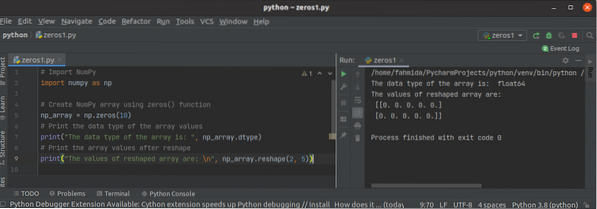
Príklad-2: Použitie funkcie nuly () s dvoma argumentmi
Nasledujúci príklad ukazuje použitie funkcie zeros () s dvoma argumentmi. Prvá funkcia skriptu nuly () vytvorí jednorozmerné pole NumPy celých čísel. Údajový typ a hodnoty prvého poľa sa vytlačia v nasledujúcom výpise. Druhá funkcia skriptu nuly () vytvorí dvojrozmerné celé číslo NumPy. Typ údajov a hodnoty druhého poľa sa vytlačia v nasledujúcom výpise.
# Import NumPyimportovať numpy ako np
# Vytvorte jednorozmerné pole NumPy pomocou funkcie nuly ()
np_array1 = np.nuly (4, dtype = int)
# Vytlačte dátový typ
print ("Dátový typ poľa je:", np_array1.dtype)
# Vytlačte hodnoty poľa
print ("Hodnoty jednorozmerného poľa sú: \ n", np_array1)
# Vytvorte dvojrozmerné pole NumPy pomocou funkcie nuly ()
np_array2 = np.nuly ((2, 3), int)
# Vytlačte dátový typ
print ("\ nÚdajový typ poľa je:", np_array2.dtype)
# Vytlačte hodnoty poľa
print ("Hodnoty dvojrozmerného poľa sú: \ n", np_array2)
Výkon:
Po vykonaní vyššie uvedeného skriptu sa zobrazí nasledujúci výstup.
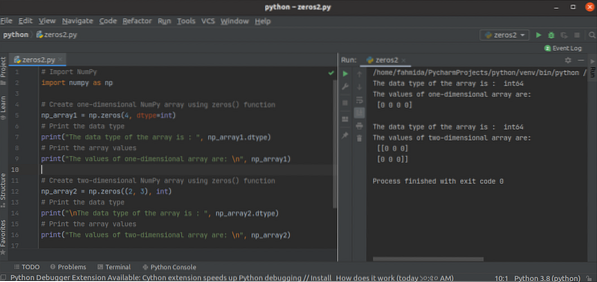
Príklad-3: Použitie funkcie nula () s tromi argumentmi
Nasledujúci príklad ukazuje použitie funkcie zeros () s tromi argumentmi. Funkcia nuly () skriptu vytvorí trojrozmerné floatové čísla poľa NumPy. Údajový typ a hodnoty prvého poľa sa vytlačia v ďalšom príkaze na základe usporiadania v štýle C.
# Import NumPyimportovať numpy ako np
# Vytvorte trojrozmerné pole NumPy pomocou funkcie nuly () s usporiadaním v štýle C
np_array = np.nuly ((2, 3, 2), float, 'C')
# Vytlačte hodnoty poľa
print ("Hodnoty dvojrozmerného poľa sú: \ n", np_array)
Výkon:
Po vykonaní vyššie uvedeného skriptu sa zobrazí nasledujúci výstup.
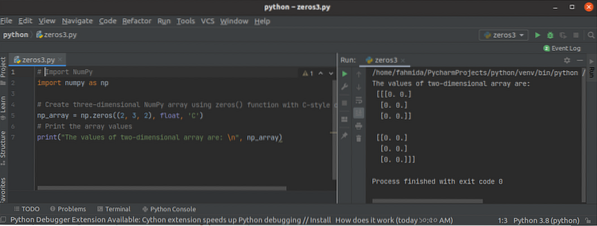
funkcia ones ():
Syntax tejto funkcie je uvedená nižšie.
pole numpy.jedny (tvar, [dtype = žiadny], [poradie = 'C'])Použitie argumentov funkcie ones () je rovnaké ako argument argumentu funkcie nula (), ktorý je vysvetlený v časti funkcie nula ().
Príklad-1: Použitie funkcie ones () s jedným argumentom
Nasledujúci príklad ukazuje použitie funkcie ones () s jedným argumentom. funkcia ones () tohto skriptu vytvorí jednorozmerné pole 5 prvkov.
# Import NumPyimportovať numpy ako np
# Vytvorte pole NumPy pomocou funkcie nuly ()
np_array = np.jedny (5)
# Vytlačte hodnoty poľa
print ("Hodnoty poľa sú: \ n", np_array)
Výkon:
Po vykonaní vyššie uvedeného skriptu sa zobrazí nasledujúci výstup.
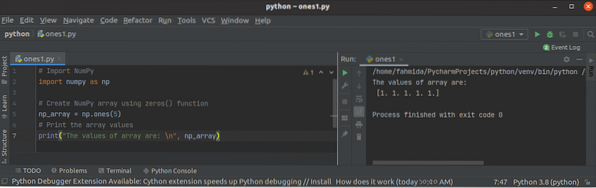
Príklad-2: Použitie funkcie ones () s dvoma argumentmi
Nasledujúci príklad ukazuje použitie funkcie ones () s dvoma argumentmi. Funkcia first ones () vytvorí dvojrozmerné pole celých čísel, ktoré bude obsahovať 5 riadkov a 2 stĺpce. Funkcia second ones () vytvorí dvojrozmerné pole, kde prvý stĺpec bude obsahovať celé čísla a druhý stĺpec bude obsahovať plaváky.
# Import NumPyimportovať numpy ako np
# Vytvorte dvojrozmerné pole NumPy pomocou funkcie nuly () s celočíselným dátovým typom
np_array1 = np.jedni ((5, 2), int)
# Vytlačte hodnoty poľa
print ("Hodnoty poľa sú: \ n", np_array1)
# Vytvorte dvojrozmerné pole NumPy pomocou funkcie nuly () s celočíselným a floatovaným dátovým typom
np_array2 = np.ones ((2, 2), dtype = [('x', 'int'), ('y', 'float')])
# Vytlačte hodnoty poľa
print ("Hodnoty poľa sú: \ n", np_array2)
Výkon:
Po vykonaní vyššie uvedeného skriptu sa zobrazí nasledujúci výstup.
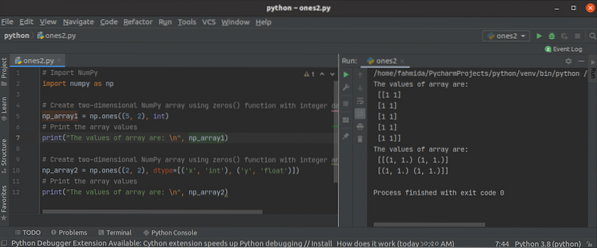
Príklad-3: Použitie funkcie ones () s tromi argumentmi
Nasledujúci príklad ukazuje použitie funkcie ones () s tromi argumentmi. funkcia ones () vytvorí jednorozmerné pole 5 prvkov, ktoré budú obsahovať plávajúce čísla s usporiadaním podľa riadkov.
# Import NumPyimportovať numpy ako np
# Vytvorte pole NumPy pomocou funkcie nuly ()
np_array = np.tie (5, dtype = np.float64, order = 'F')
# Vytlačte hodnoty poľa
print ("Hodnoty poľa sú: \ n", np_array)
Výkon:
Po vykonaní vyššie uvedeného skriptu sa zobrazí nasledujúci výstup.
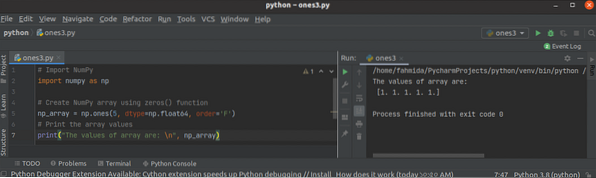
Záver:
Používanie funkcií núl () a ones () knižnice NumPy bolo v tomto návode vysvetlené pomocou viacerých príkladov. Čitateľ bude môcť tieto funkcie vo svojom skripte používať po prečítaní tohto tutoriálu.
 Phenquestions
Phenquestions


